Software Distribution
Software Distribution 폴더는 Windows의 필수 구성 요소이며 Windows 보안 개선 및 버그 수정, 새로운 기능의 추가 등 Windows Update를 실행할 때 임시 파일이나 데이터를 다운로드하고 설치하는 데 사용되는 폴더입니다.
때때로 Windows Update가 제대로 작동하지 않을 경우, 업데이트 다운로드 위치인 SoftwareDistribution 폴더의 문제가 원인일 가능성이 있습니다.
그런데, 그 구성 요소가 손상될 수 있습니다. 그 결과, 사용자는 다양한 Windows 업데이트의 관련 문제가 발생할 수 있습니다. 일반적으로 보통 그대로 둡니다만, 결함이 있는 폴더를 삭제, 이름 변경 등 수동으로 컨텐츠를 삭제해야 할 때도 있습니다.
그 밖에, 드라이브의 여유 공간을 확보하기 위해 Software Distribution 폴더의 다운로드 링크를 다른 드라이브로 변경할 수 있습니다.
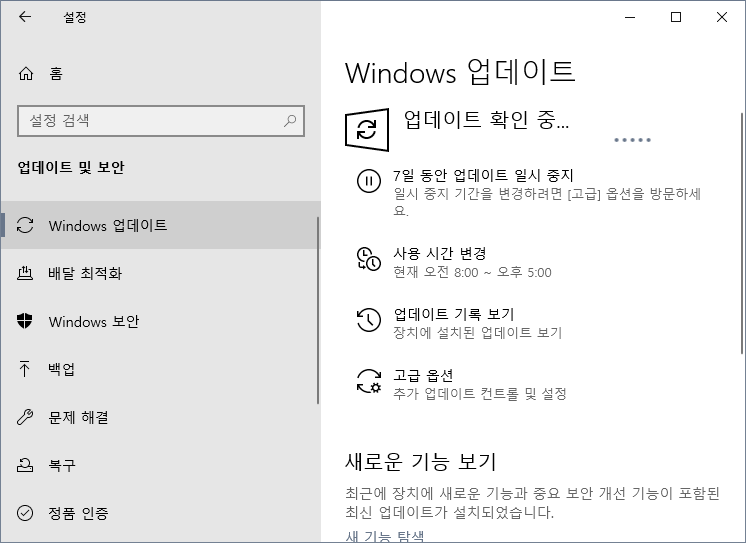
Windows 운영 체제의 Software Distribution 폴더는 PC에 Windows Update를 설치하는 데 필요한 파일을 저장하는 폴더입니다. 이것은 WUAgent(WindowsUpdateAgent)에 의해 유지 · 관리되고 있습니다…
여기에서는 C : 드라이브의 Software Distribution 폴더를 다른 드라이브로 변경했지만, 다시 원래 위치 (C:\Windows\SoftwareDistribution)로 다운로드 링크를 복원해야 하는 경우를 상정하여 SoftwareDistribution 폴더를 복원 하는 방법에 대해 소개하겠습니다.
심볼릭 링크
심볼릭 링크(Symbolic Links)는 Windows의 잘 알려지지 않은 유용한 기능 중 하나입니다. 간단히 말하면 Windows에서 만드는 바로 가기와 같은 것입니다. 그러나 단순한 바로 가기가 아닙니다. 실제 파일 또는 폴더에 링크하는 가상 파일 또는 폴더 역할을 합니다.
파일의 심볼릭 링크를 생성하면 실제 파일처럼 표시되지만 실제로는 백그라운드에서 실제 파일로 리디렉션 됩니다. 심볼릭 링크는 실제 폴더의 경로 역할을 하는 가상 폴더에 지나지 않기 때문에 심볼릭 링크가 디스크 용량을 차지하는 것을 걱정할 필요가 없습니다.
▼ 이하는 현재 SoftwareDistribution 폴더의 1심볼릭 링크를 사용하여 다른 드라이브에 Windows Update 다운로드를 실시하고 있습니다.
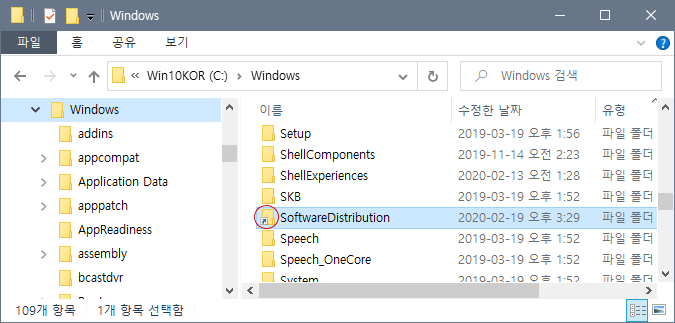
심볼릭 링크 제거하기
▼ 먼저 바로 가기처럼 업데이트의 다운로드 파일을 다른 드라이브로 리디렉션하는 심볼릭 링크를 제거해야 합니다. 명령 프롬프트를 열고 이하의 명령어을 실행합니다.
rmdir [삭제 정션(Junction) 이름]
▼ 여기에서는 1rmdir c:\windows\SoftwareDistribution을 입력하고 키를 누릅니다.
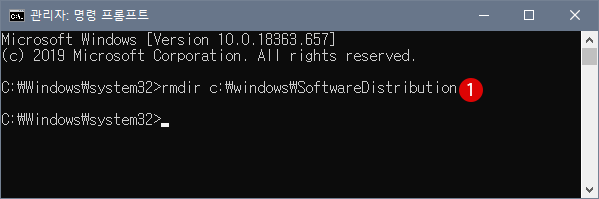
▼ 다음과 같이 심볼릭 링크가 삭제되어 현재 C:\Windows에는 Windows 업데이트에 사용되는 다운로드 폴더가 존재하지 않는 상황입니다.
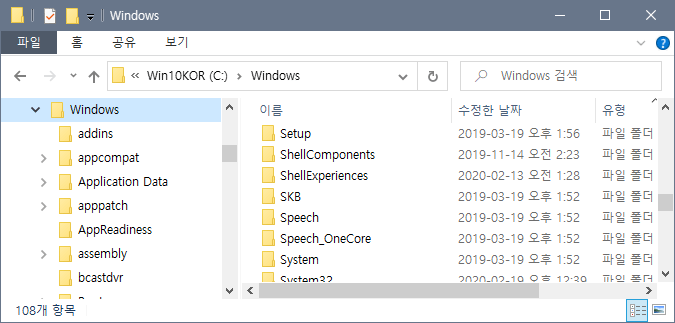
▼ 여기에서 C:\Windows에 직접 1SoftwareDistribution 폴더를 만듭니다.
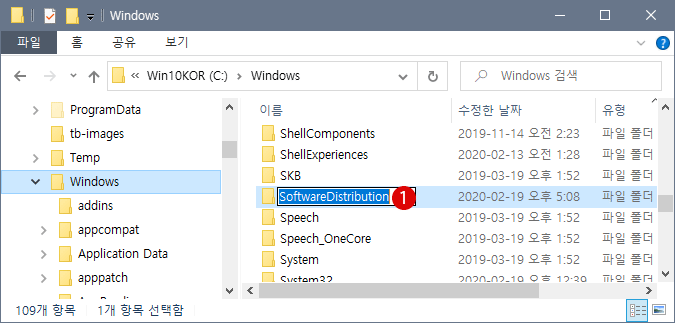
▼ 작성 후에 이하의 사용자 계정 컨트롤(UAC)가 표시됩니다. 1 버튼을 클릭합니다.
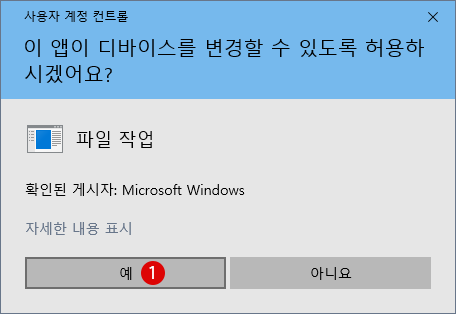
▼ 제대로 작동하는지 확인해 보기 위해서, Windows Update를 실행해 봅니다.
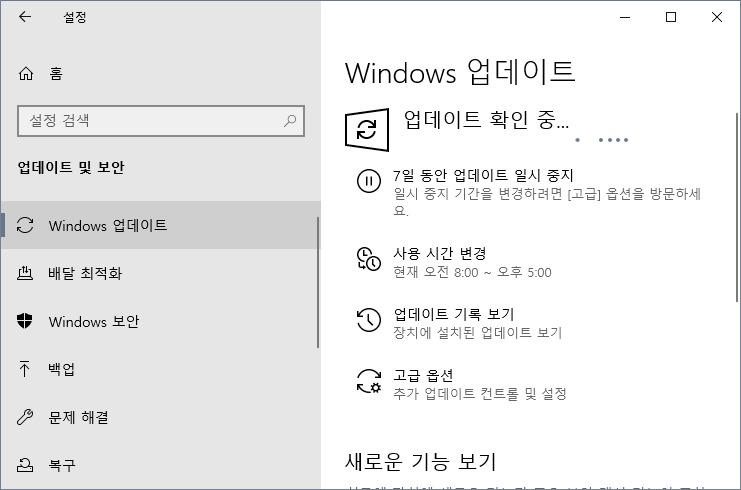
▼ 오류없이 완료되었다면, Windows 파일 탐색기에서 SoftwareDistribution 폴더를 찾아봅니다. 자동으로 1하위 폴더가 생성되어 있는 것을 확인할 수 있습니다. 이제 평소처럼 Windows Update가 가능하게 되었습니다.
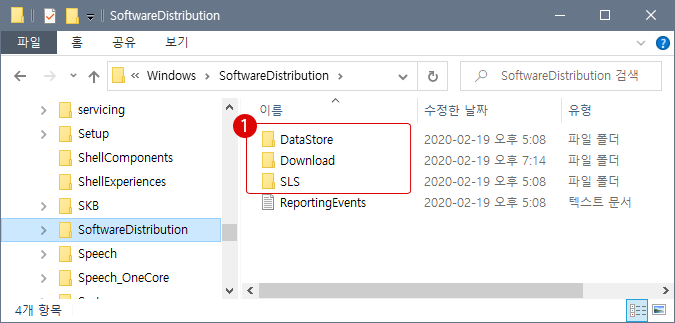
관련 POSTs
- Windows 10 로컬 그룹 정책에서 작업 표시줄의 People 피플 연락처 숨기기
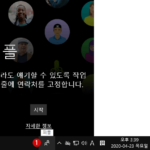 People(피플) 앱은 Windows 10에 내장된 연락처 및 주소록 앱입니다. 기본 메일 앱이나 Skype 등에 연동하여 사용할 수 있으며, 쉽게 상대방에게… Read More »
People(피플) 앱은 Windows 10에 내장된 연락처 및 주소록 앱입니다. 기본 메일 앱이나 Skype 등에 연동하여 사용할 수 있으며, 쉽게 상대방에게… Read More » - 윈도우 10 스마트폰을 PC 화면에 표시하기 – 스크린 미러링 미라캐스트
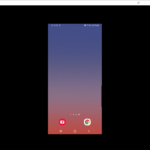 스마트폰의 디스플레이를 대형 디스플레이로 전송할 수 있는 방법에는 여러 가지가 있지만, Windows 10 기능을 사용하면 별도의 앱(Apps)이나 장치가 없어도 PC에서… Read More »
스마트폰의 디스플레이를 대형 디스플레이로 전송할 수 있는 방법에는 여러 가지가 있지만, Windows 10 기능을 사용하면 별도의 앱(Apps)이나 장치가 없어도 PC에서… Read More » - Windows 10 로컬 그룹 정책에서 국가 또는 지역 설정을 비활성화하기
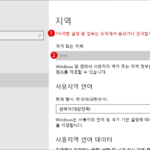 ▼ 현재 PC에 설치되어 있는 지역과 언어를 확인하려면 시작 버튼 > 설정 > 시간 및 언어로 이동합니다. 이하의 1지역 탭을 클릭하여… Read More »
▼ 현재 PC에 설치되어 있는 지역과 언어를 확인하려면 시작 버튼 > 설정 > 시간 및 언어로 이동합니다. 이하의 1지역 탭을 클릭하여… Read More » - Windows 10 흐릿하게 표시되는 데스크톱 앱 수정을 비활성화하기
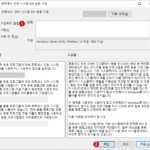 디스플레이의 고품질화하여 4K 등의 높은 DPI 환경에서 디스플레이의 스케일(확대/축소) 결함으로 인해, 데스크톱 앱이 흐리게 표시될 수 있습니다. Windows 10 흐릿하게… Read More »
디스플레이의 고품질화하여 4K 등의 높은 DPI 환경에서 디스플레이의 스케일(확대/축소) 결함으로 인해, 데스크톱 앱이 흐리게 표시될 수 있습니다. Windows 10 흐릿하게… Read More » - Windows 10 시작 메뉴의 최근에 추가한 앱 숨기기 – 로컬 그룹 정책
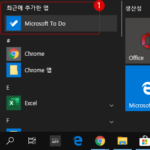 Windows 10에서는 사용자가 새로운 앱을 설치하면, 이하의 시작 메뉴의 1최근에 추가한 앱 항목에 표시됩니다. 이것은 Windows 설정에서 앱을 표시 또는… Read More »
Windows 10에서는 사용자가 새로운 앱을 설치하면, 이하의 시작 메뉴의 1최근에 추가한 앱 항목에 표시됩니다. 이것은 Windows 설정에서 앱을 표시 또는… Read More » - Windows 10 로컬 그룹 정책에서 파일 탐색기의 폴더 옵션 숨기기
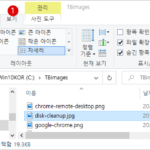 Windows 10의 파일 탐색기는 폴더 및 파일을 검색, 복사, 삭제, 수정 등의 일련의 작업을 수행할 수 있는 파일 관리 프로그램입니다.… Read More »
Windows 10의 파일 탐색기는 폴더 및 파일을 검색, 복사, 삭제, 수정 등의 일련의 작업을 수행할 수 있는 파일 관리 프로그램입니다.… Read More »
